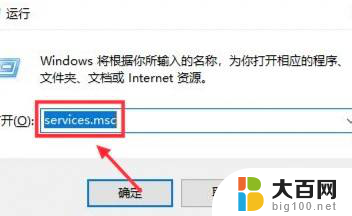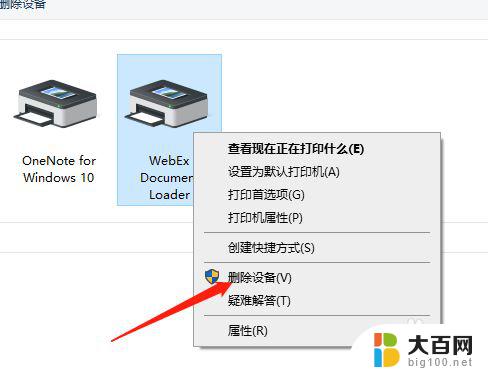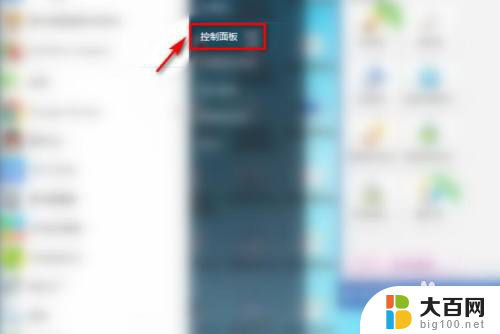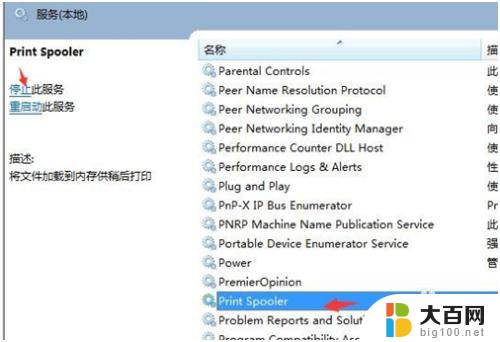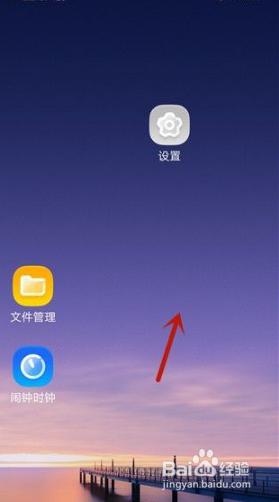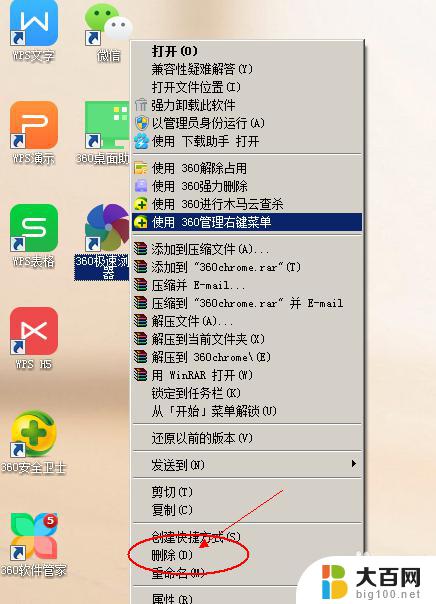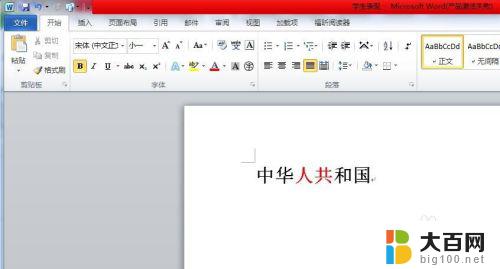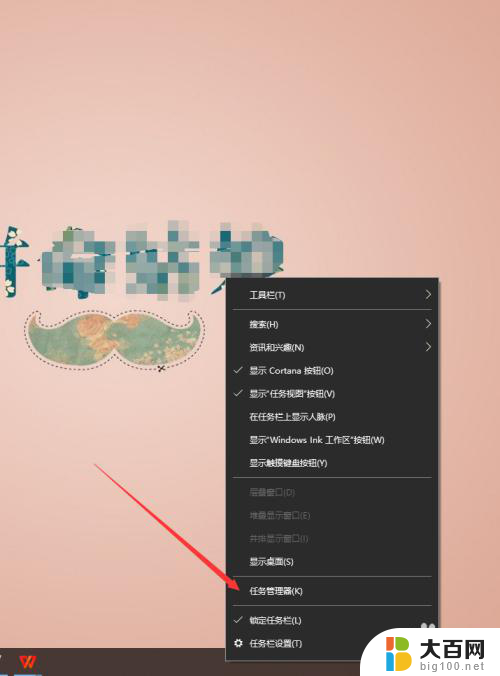打印机文档正在删除弄不掉怎么办 如何彻底删除打印机中的文件
更新时间:2024-07-18 17:20:38作者:big100
打印机文档删除不掉可能是由于文件被占用或者打印队列出现问题导致的,要彻底删除打印机中的文件,可以尝试先暂停打印队列,然后尝试重新启动打印机。如果问题依然存在,可以尝试在控制面板中找到打印机选项,选择取消所有任务来清空打印队列。也可以尝试卸载并重新安装打印机驱动程序来解决问题。希望以上方法能帮助您解决打印机文件删除不掉的问题。
操作方法:
1.打印机无法打印也无法删除要打印的文件
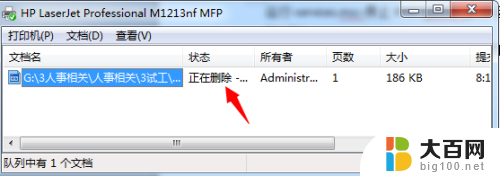
2.点击“开始”-“运行”
3.输入“services.msc”点击“确认”
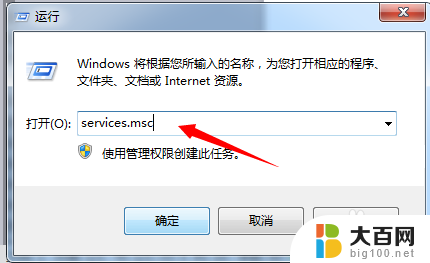
4.在弹出的服务列表中找到“Print Spooler”,点击“停止”(不要关闭。稍后还需要用)
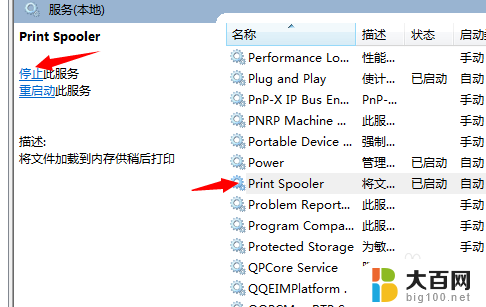
5.点击“开始”-“运行”-输入“spool”点击“确认”
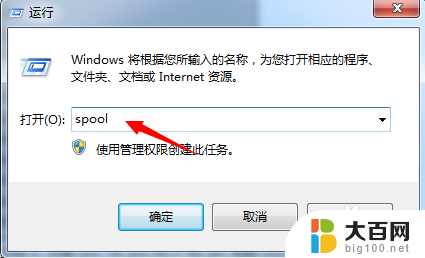
6.在弹出的窗口找到“PRINTERS”删除里面的文件(打印的文件不同,产生的缓存文件不同。不知道删除那个,都删除就行了)
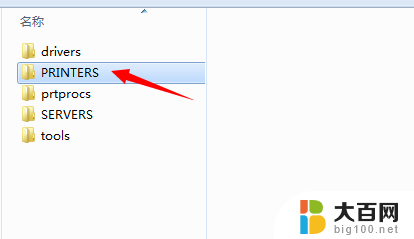
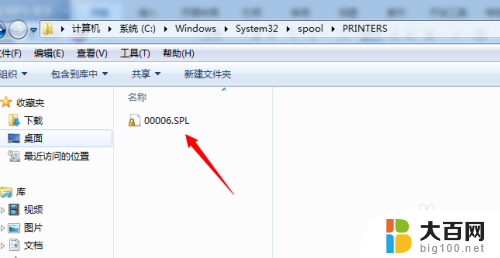
7.打开(第四步骤中未关的窗口),开启“Print Spooler”服务,可以正常使用打印机了
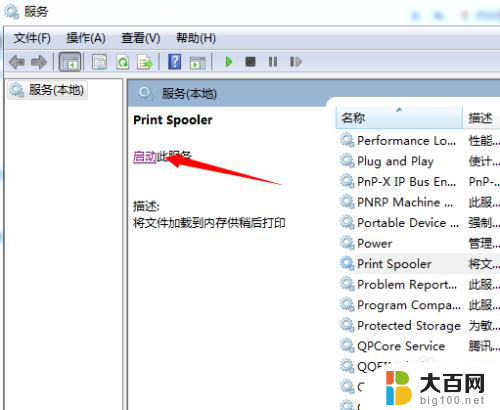
以上是关于如何处理无法删除打印机文档的全部内容,如果遇到相同的问题,您可以按照以上方法解决。